Descripción de clientes
Desde el apartado de clientes puedes añadir, buscar, eliminar o editar los existentes.
Cuanto más completa sea la ficha de clientes, más cómoda será tu experiencia en Punto Decimal . Puedes añadir tantas direcciones, contactos y cuentas bancarias como necesites.
Direcciones: Al menos una dirección para cada cliente será obligatoria. La primera que se añada se utilizará como “dirección fiscal”. Si posteriormente añadimos nuevas direcciones, podremos seleccionar cual de ellas es la dirección fiscal. Cuando se prepare una factura a un cliente, al seleccionarlo, automáticamente se seleccionará su dirección fiscal por defecto, pero podrás seleccionar otra si estaba añadida en su ficha de cliente.
Datos de facturación: Este apartado permitirá configurar los datos de facturación habituales del cliente. Datos como forma de pago o descuentos aplicados en sus facturas. Todos estos valores podrán modificarse en la propia factura, pero servirá para crear facturas rápidamente sin tener que consultar uno a uno cada cliente cuando se trabaja. Ten en cuenta que la retención debes definirla se aplica a todos las entidades jurídicas y se define en configuración (leer más sobre configuración).
Cuentas bancarias: Todas las cuentas bancarias añadidas aparecerán como opción a la hora de generar la factura al cliente.
Contactos: Añade tantas personas de contacto con sus datos como creas conveniente. Así tendrás un modo rápido de consultarlo en Punto Decimal . Como ayuda, Punto Decimal te muestra los datos de contacto de las personas marcadas como “administración” a la hora de generar incidencias en los cobros. Si necesitas escribir algún email o llamar por teléfono, podrás hacerlo desde la ventana correspondiente. Marcar la opción “administración” o “enviar factura” permitirá que esa persona reciba las facturas automáticas de los servicios que tenga asignados y aparecerán también por defecto cuando tengas que enviar la factura personalmente. Aunque siempre puedes enviarlo a otra cuenta de correo si fuera necesario.
Importación
Desde el listado tienes el acceso al importador de Clientes. Pulsa el botón ![]() (arriba a la derecha) para acceder al menú de importación. Desde aquí puedes importar archivos XLS, XLSX, ODC y CSV (para este último, los campos deberán estar separados por ‘,’).
(arriba a la derecha) para acceder al menú de importación. Desde aquí puedes importar archivos XLS, XLSX, ODC y CSV (para este último, los campos deberán estar separados por ‘,’).
Una vez que cargues el archivo que desees, una vista previa te mostrará las primeras filas del documento. Puedes seleccionar en cada columna, sobre que campo de Punto Decimal se importará.
Ten en cuenta que si la primera línea del documento son cabeceras, no deberías olvidar marcar el campo “no importar primera fila“.
Si el documento tiene varias hojas, es importante que te asegures que los datos que quieres importar están todos en la primera hoja. El importador solo cargará los datos desde ésta.
También es importante saber que los datos seleccionados sobreescribirán los existentes. Los clientes se importarán teniendo en cuenta su DNI/NIF. Si este dato coincide con uno ya existente, cambiará los campos previos por los nuevos valores seleccionados. Así que si hay campos vacíos en tu tabla, se borrará el dato previo. Acuérdate de revisar bien tus datos antes de confirmar la importación.
Si quieres crear varios contactos o varias direcciones para un cliente, puedes preparar tu hoja de cálculo con líneas que únicamente contengan el DNI/NIF y los nuevos campos de contacto/dirección que desees. Por cada línea con datos de contacto o dirección, se añadirá un contacto o dirección nuevos al cliente.
Un ejemplo rápido de importación de clientes para aclararte las ideas: Ver video
Iconografía

Restaurar búsqueda

Configurar vista de la tabla

Añadir nuevo cliente

Importar listado de clientes

Ver cliente

Editar cliente

Eliminar cliente